笔记本电脑如何安装宽带??
随着互联网的普及,笔记本电脑已成为工作、学习和娱乐的重要工具,要让笔记本流畅上网,正确安装宽带是关键,本文从实用角度出发,系统讲解笔记本连接宽带的完整流程和注意事项,帮助不同技术水平的用户快速上手。
**第一步:确认网络接入方式
目前主流的宽带接入方式分为两种:有线连接和无线连接。
有线连接(光纤/网线):通过网线将笔记本与光猫/路由器相连,稳定性强,适合对网络延迟敏感的场景(如在线会议、游戏)。
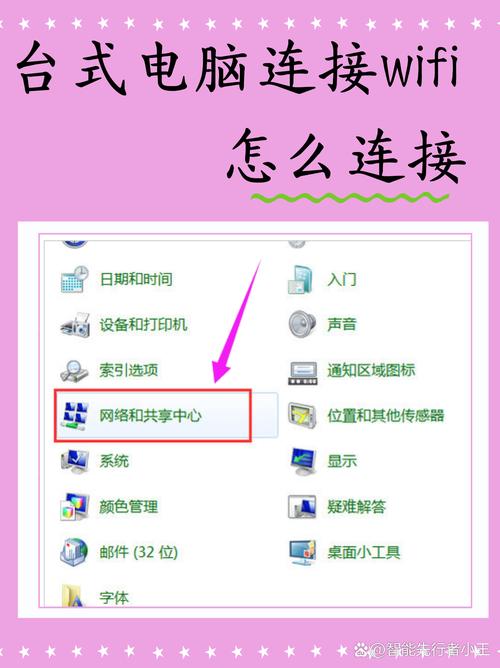
无线连接(Wi-Fi):通过路由器发射的无线信号联网,灵活性高,适合移动办公或多设备共享。
建议优先选择运营商提供的千兆光猫,并确认路由器支持双频(2.4GHz和5GHz),若房屋面积较大,可考虑Mesh组网方案。
**第二步:设备连接与硬件检查
有线连接操作指南:
1、将光猫的LAN口与路由器WAN口用网线连接;
2、从路由器LAN口引出网线,插入笔记本的RJ45网口;
3、观察笔记本右下角网络图标,若显示已连接,即可进入下一步配置。
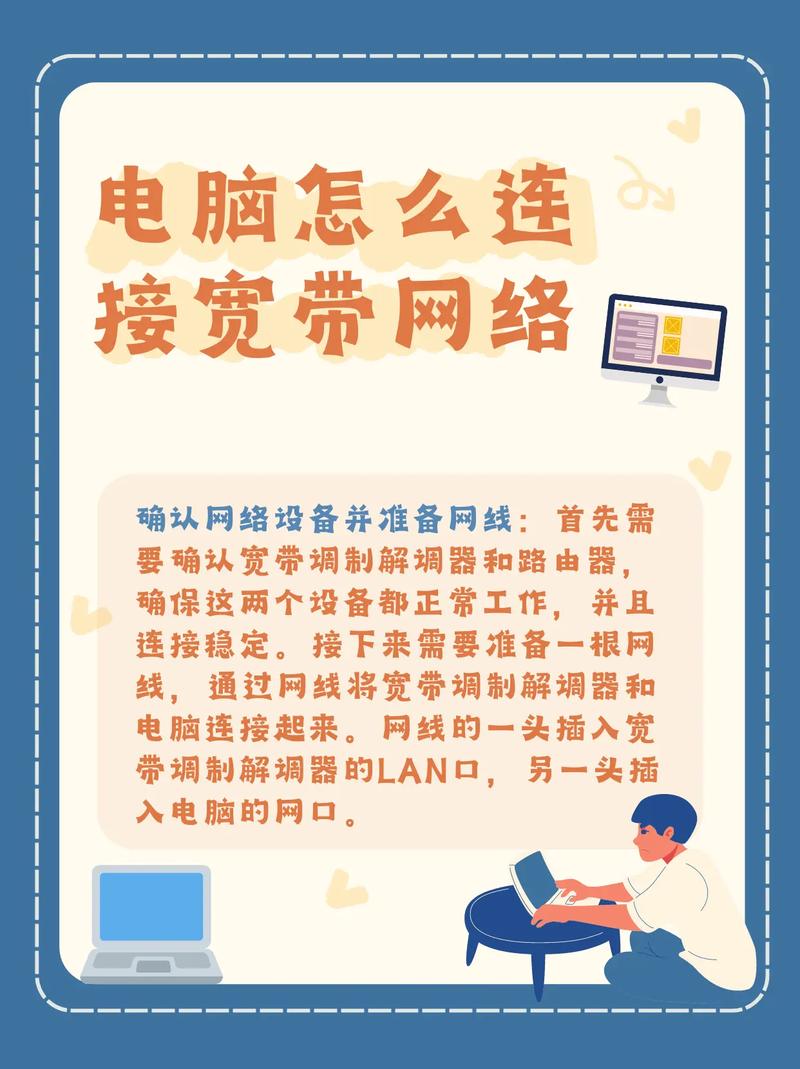
无线连接操作指南:
1、长按路由器Reset键5秒恢复出厂设置;
2、手机或笔记本搜索Wi-Fi名称(SSID),初始密码通常标注在路由器背面;
3、连接成功后,建议立即修改默认密码,防止他人蹭网。
常见问题排查:
- 若网线插入后无反应,尝试更换网线或检查笔记本网口是否损坏;
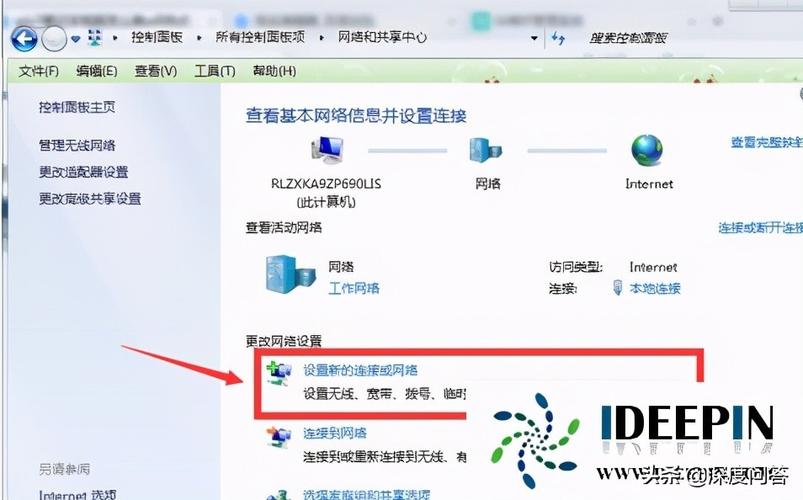
- 无线信号弱时,调整路由器位置至房屋中心,避开金属障碍物。
**第三步:网络参数配置
自动获取IP地址(推荐):
1、打开笔记本「控制面板」-「网络和共享中心」;
2、选择当前连接的网络,点击「属性」-「Internet协议版本4(TCP/IPv4)」;
3、勾选「自动获得IP地址」和「自动获得DNS服务器地址」。
手动设置IP地址(特殊需求):
需向运营商获取以下信息:
- IP地址范围
- 子网掩码
- 默认网关
- 首选DNS服务器
**第四步:测速与优化
完成连接后,建议通过「Speedtest」等工具测试实际网速,若测速结果低于签约带宽的80%,可采取以下措施:
1、关闭占用带宽的后台程序(如云盘同步、视频缓存);
2、更新网卡驱动程序(官网下载最新版本);
3、联系运营商检查光猫信号强度,必要时更换设备。
进阶技巧:
- 在路由器设置中开启「QoS功能」,优先分配带宽给重要设备;
- 使用5GHz频段减少信号干扰,提升传输速率。
**第五步:安全防护建议
1、定期更换Wi-Fi密码,采用WPA3加密协议;
2、关闭路由器「远程管理」功能,防止外部入侵;
3、为笔记本安装防火墙软件,避免恶意攻击。
个人观点
宽带安装看似简单,但细节决定使用体验,尤其在选择套餐时,建议对比运营商实测口碑,而非单纯追求「千兆」标签,一线城市用户可优先考虑电信、联通等骨干网运营商;租房或短期使用,随身Wi-Fi或手机热点亦是灵活选择,最后提醒:任何网络问题,保留报修工单记录是维护权益的关键。










